マップは、多くのダッシュボードで中心的な役割を果たし、ほとんどの場合に地理情報を最も効果的に表示する方法となります。 ダッシュボードでは、マップまたはシーンの操作レイヤーを他のデータ ドリブン エレメントで使用して、関心を引き、直感的かつ説得力のある視覚化要素を作成することもできます。 マップ エレメントは、Map Viewer などのアプリケーションで作成された Web マップおよび Scene Viewer などのアプリケーションで作成された Web シーンを表示します。 ベスト プラクティスについては、「ダッシュボード用の Web マップの作成」をご参照ください。
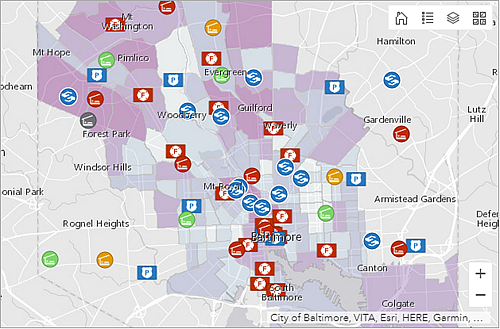
注意:
ダッシュボードは、マップ エレメントを複数含むか、またはまったく含んでいない可能性があります。 マップ エレメントが含まれていない場合は、利用可能な Web レイヤーを使用してダッシュボードを作成できます。 詳細については、「ダッシュボードのデータ ソース」をご参照ください。
マップ オプション
マップ エレメントは、設計時にオン/オフを切り替えることができる設定を含んでいます。
注意:
表示される設定は、マップ エレメントが Web マップを表示しているか Web シーンを表示しているかにより異なります。
- [縮尺記号] - 縮尺記号をマップの下部セクションに表示します。 サポートされるスタイルは、ラインおよびルーラーです。 ユーザーがサイン インすると、プロフィール設定に基づき、表示単位が切り替わります。 匿名アクセス ユーザーの場合、スタイルは常にラインであり、単位は両方 (米国単位とメートル法の両方) です。
- [デフォルトの範囲およびブックマーク] - マップ上の既存のブックマークおよびマップの初期範囲に戻るための手段を提供します。
- [初期表示とスライド] - シーン上の既存のスライドおよびシーンの初期表示に戻るための手段を提供します。
- [凡例] - マップまたはシーンの凡例を表示します。
- [レイヤーの表示設定] - 操作レイヤーのオン/オフを切り替えることができます。
- [ベースマップ スイッチャー] - ダッシュボード ユーザーが実行時にベースマップを変更できるようにします。
- [検索] - ユーザーはマップまたはシーンで場所を見つけたり、フィーチャを検索したりできます。 デフォルトでは、検索は、マップまたはシーンで構成された設定を使用します。 それらが設定されていない場合、Dashboards は ArcGIS World Geocoding Service を使用します。 詳細については、「位置とフィーチャの検索」をご参照ください。
- [コンパス] - マップまたはシーンの回転角を表示します。 ユーザーがコンパスをクリックすると、マップまたはシーンの方向が北向きに変更されます。
- [現在の場所を検索] - ユーザーのデバイスの大まかな位置を中央に配置してマップまたはシーンが拡大表示されます。
注意:
現在の場所の検索を選択した場合、デスクトップ ビューではダッシュボード ユーザーがブラウザーから位置情報権限を有効にする必要があり、モバイル ビューではダッシュボード ユーザーが各自のデバイスで位置情報サービスを有効にする必要があります。
- [画面移動/回転] - 画面移動と回転を切り替えて、シーンを操作できます。
- [拡大/縮小] - マップを拡大または縮小できます。
- [ポイントのズーム縮尺] - マップ上でズーム アクションが構成されている場合に使用されるズーム縮尺を設定できます。
アクション
マップおよびその操作レイヤーは、対話式ダッシュボードで重要になる場合があります。 それらは両方とも、アクションのソースまたはターゲットのいずれかになることができます。 マップ アクションはマップ エレメントの構成の [マップ アクション] タブで構成し、レイヤー アクションは [レイヤー アクション] タブで構成できます。
マップ アクション
マップをアクションのソースまたはターゲットとして使用できます。 マップをアクションのソースとして使用する場合は、マップの範囲を変更して、ダッシュボード上の 1 つ以上のエレメントをフィルタリングしたり、他のマップ エレメントの範囲を変更したりすることができます。
注意:
Web シーンでは、マップ範囲フィルター アクションはサポートされていません。
マップをアクションのターゲットとして使用する場合は、1 つ以上のエレメントを選択して、マップを画面移動/ズームしたり、ポップアップを表示したり、対象位置をフラッシュ表示したり、フィーチャを追従したりすることができます。
レイヤー アクション
マップの操作レイヤーをアクションのソースまたはターゲットとして使用できます。 レイヤーをアクションのソースとして使用する場合は、レイヤーから 1 つ以上のフィーチャを選択して、ダッシュボード上の 1 つ以上のエレメントをフィルタリングしたり、マップ上でフラッシュ アクションを開始したりすることができます。
レイヤー アクションが構成されている場合、ダッシュボード ユーザーはマップ上のフィーチャをクリックして、レイヤーからフィーチャを選択できます。 [マップをクリックしたとき] オプションを使用して、マップ上のフィーチャを選択した際にポップアップを開くか、フィーチャを選択するか、またはその両方を行うかを指定できます。
必要に応じて、[四角形]、[なげなわ]、[円]、[ライン] などの追加の選択ツールを有効にして、ユーザーがマップ上に描画することで一度に複数のフィーチャを選択できるようにすることができます。
ヒント:
Shift キーを押しながら複数のフィーチャを選択して、これらのフィーチャを選択セットに追加できます。レイヤーをアクションのターゲットとして使用する場合は、1 つ以上のエレメントを選択して、レイヤーをフィルタリングし、選択したものだけが表示されるようにすることができます。